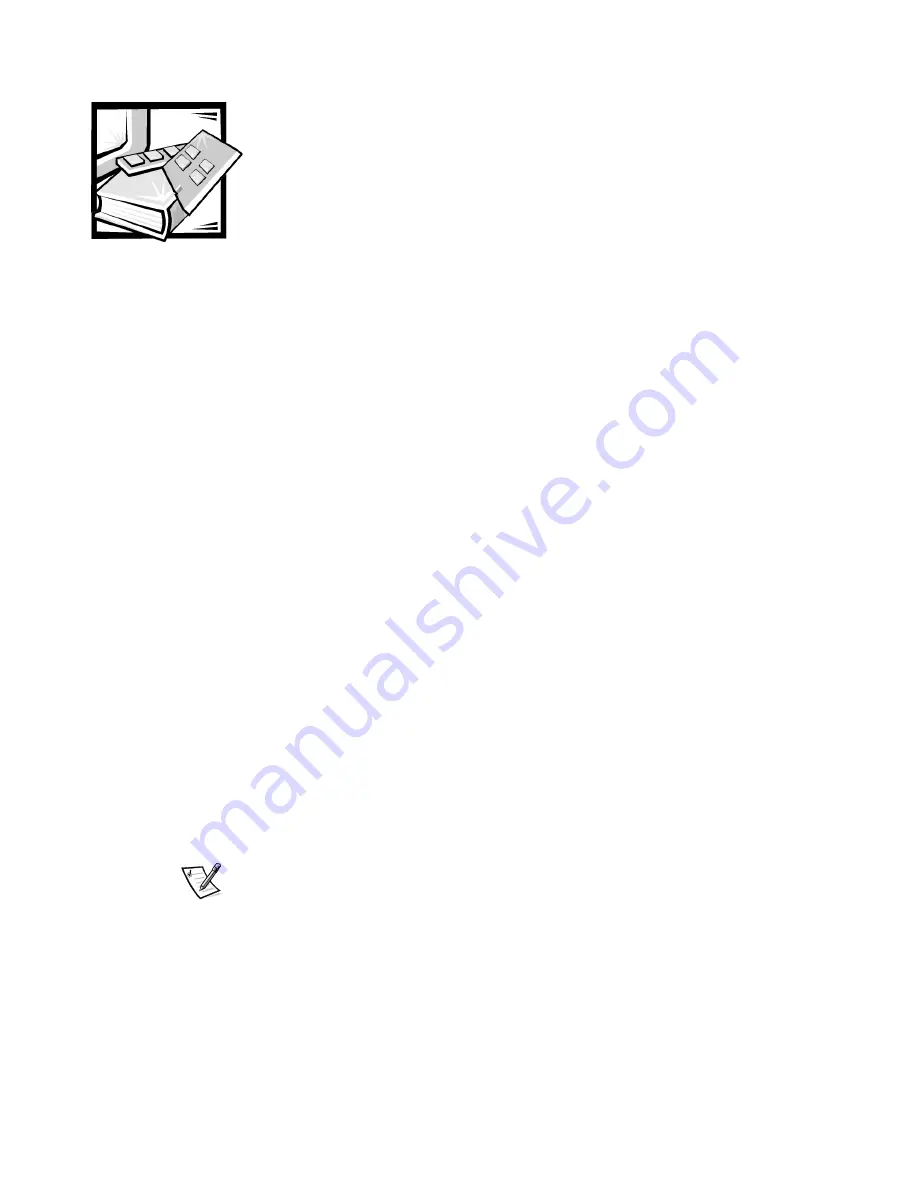
support.dell.com
Dell PowerVault 705N Rack-Installationshandbuch
3-1
$ # %#
In diesem Installationshandbuch befinden sich Anleitungen für ausgebildete
Service-Techniker zur Installation von einem oder mehreren Dell™
PowerVault™
705N-Systemen in ein Rack.
$ #!4
*$3
Dieses Verfahren beschreibt, wie ein Dell PowerVault 705N-System in einen
Rack-Schrank mit vier Ringsäulen installiert wird. Es können Racks mit einer Höhe
von 24 U oder 42 U verwendet werden.
(" ;!:
Der Rack-Einbausatz enthält folgende Komponenten (siehe Abbildung 3-1).
Ein Laufschienenpaar
Ein Paar Montagebleche
Ein Kabelführungsarm
Vier 10-32 x 0,5-Zoll-Flachkopf-Kreuzschlitzschrauben
Acht 10-32 x 0,375-Zoll-Flachkopf-Kreuzschlitzschrauben
Eine 1-U-Schablone für ein Rack mit vier Ringsäulen
ANMERKUNG: Wenn ein Dell Rack mit dem System zusammen erworben wurde,
sind die Laufschienen eventuell bereits im Rack installiert.
Summary of Contents for PowerVault 701N
Page 12: ...xii ...
Page 14: ...xiv ...
Page 30: ...1 16 Dell PowerVault 705N Rack Installation Guide ...
Page 33: ...ZZZ GHOO FRP VXSSRUW GHOO FRP ...
Page 46: ...xiv ...
Page 62: ...2 16 Guide d installation en rack du Dell PowerVault 705N ...
Page 65: ...ZZZ GHOO FRP VXSSRUW GHOO FRP ...
Page 78: ...xiv ...
Page 94: ...3 16 Dell PowerVault 705N Rack Installationshandbuch ...
Page 97: ...ZZZ GHOO FRP VXSSRUW GHOO FRP ...
Page 110: ...xiv ...
Page 126: ...4 16 Dell PowerVault 705N Guía de instalación en estante ...
















































